iOSHaven nằm trong top ba cửa hàng không chính thức, cung cấp rất nhiều ứng dụng đã chỉnh sửa, trò chơi đã được điều chỉnh, tinh chỉnh và nhiều nội dung khác, tất cả đều miễn phí và không cần jailbreak.
![]()
Dưới đây là mọi thông tin bạn cần biết về ứng dụng iOSHaven.
Content Summary
Tính năng của ứng dụng iOSHaven:
Trước khi hướng dẫn cách tải iOSHaven về thiết bị, chúng ta nên xem xét những gì bạn nhận được. Mặc dù không cần jailbreak và iOSHaven miễn phí là hai tính năng hữu ích nhất, nhưng có lẽ điểm nổi bật là nội dung bạn nhận được. iOSHaven cung cấp hàng ngàn trò chơi, ứng dụng, tinh chỉnh, trình giả lập, iBooks và nhiều nội dung khác, thuộc các danh mục sau:
- Ứng dụng App Store – Rất nhiều ứng dụng chính thức từ App Store miễn phí, bao gồm nội dung không chính thức.
- Ứng dụng độc quyền – Nội dung không có trên App Store chính thức, bao gồm tinh chỉnh, ứng dụng phát trực tuyến, trình giả lập trò chơi và nhiều nội dung khác.
- Ứng dụng đã chỉnh sửa – Ứng dụng gốc được bổ sung thêm tính năng.
- Trò chơi đã được điều chỉnh – Trò chơi gốc được mở khóa và chỉnh sửa với các tính năng mới, lấy cảm hứng từ Happy-Mod.com.
Cách tải iOSHaven:
Tải iOSHaven rất đơn giản:
- Mở trình duyệt Safari và truy cập trang tải iOSHaven bằng cách nhấn vào nút tải xuống ở trên.
- Nhấn vào tệp cấu hình.
- Trên thông báo bật lên, nhấn Cài đặt.
- Trang ứng dụng mở ra; nhấn Cài đặt và ứng dụng Cài đặt trên thiết bị sẽ mở.
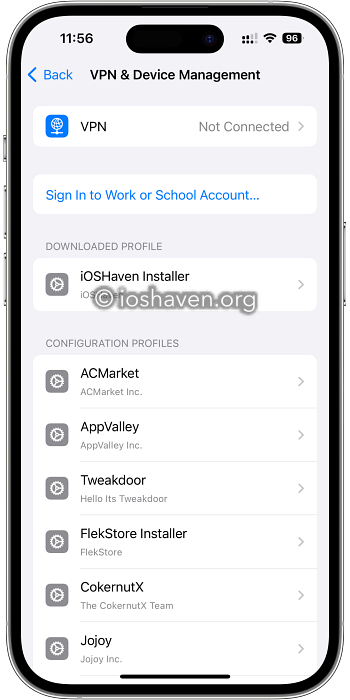
- Nhấn Cài đặt Hồ sơ và nhập mã khóa thiết bị.
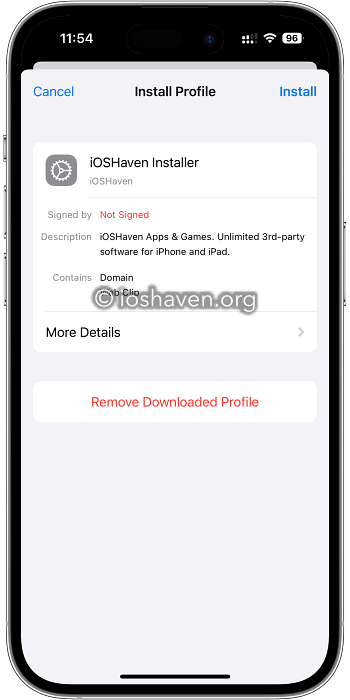
- Khi trình duyệt Safari mở ra, nhấn Cài đặt > Cài đặt > Tiếp theo > Xong trên mỗi trang và chờ.
- iOSHaven sẽ được cài đặt và biểu tượng sẽ xuất hiện trên màn hình chính.
Cách sử dụng iOSHaven:
iOSHaven dễ sử dụng như App Store chính thức:
- Mở iOSHaven trên thiết bị.
- Trên màn hình chính của iOSHaven, nhấn Ứng dụng.
- Tìm và nhấn vào nội dung muốn cài đặt, làm theo hướng dẫn trên màn hình để cài đặt.
- Biểu tượng sẽ xuất hiện trên màn hình chính khi hoàn tất.
Câu hỏi thường gặp:
Do tính chất không chính thức, chúng tôi nhận được nhiều câu hỏi về iOSHaven, và đây là những câu hỏi phổ biến nhất:
- Làm thế nào để sửa lỗi Nhà phát triển không đáng tin?
Vì iOSHaven không chính thức, Apple không thể xác minh nhà phát triển, nhưng bạn có thể làm điều đó:
- Mở Cài đặt iOS.
- Nhấn Chung > Quản lý Hồ sơ & Thiết bị.
- Nhấn iOSHaven trong danh sách hồ sơ.
- Nhấn nút Tin cậy hoặc Xác minh.
- Đóng Cài đặt – lỗi sẽ không xuất hiện lại.
- iOSHaven có ảnh hưởng đến bảo hành không?
Không. iOSHaven không chỉ hợp pháp mà còn không yêu cầu jailbreak. Cửa hàng được cài đặt theo tiêu chuẩn bảo mật tương tự các ứng dụng App Store chính thức. Tuy nhiên, một số tinh chỉnh trong cửa hàng có thể khiến thiết bị hoạt động khác đi và có thể ảnh hưởng đến bảo hành. Nếu thiết bị cần mang đến cửa hàng chính thức, chỉ cần xóa các tinh chỉnh. Bạn có thể cài đặt lại sau.
- Làm thế nào để sửa lỗi Không thể tải hoặc xác minh ứng dụng?
iOSHaven được xây dựng bằng chứng chỉ doanh nghiệp hết hạn, có thể bị Apple thu hồi. Mặc dù các nhà phát triển cố gắng thay thế nhanh chóng, đôi khi Apple hành động trước. Xóa iOSHaven khỏi thiết bị, chờ vài giờ và cài đặt lại – lúc đó, chứng chỉ thường đã được thay thế.
- Tôi có thể yêu cầu ứng dụng hoặc trò chơi cụ thể không?
Có. Gửi yêu cầu trên nguồn cấp Facebook chính thức của iOSHaven, nhưng lưu ý rằng họ có thể không tìm được nội dung bạn muốn. Bạn cũng có thể yêu cầu ứng dụng trên cửa hàng Jojoy.org.
Lỗi iOSHaven và cách khắc phục:
iOSHaven hoạt động tốt với hầu hết người dùng, nhưng một số lỗi được báo cáo, tất cả đều dễ khắc phục:
- Màn hình trắng/Biểu tượng xám
- Vào Cài đặt iOS và nhấn Safari.
- Nhấn Xóa Dữ liệu Trang web.
- Mọi thứ sẽ trở lại bình thường.
- Nếu không, xóa iOSHaven và cài đặt lại.
- iOSHaven ngừng hoạt động
- Xóa iOSHaven và cài đặt lại.
- Vào Cài đặt iOS > Chung > Hồ sơ.
- Nhấn iOSHaven và nhấn Tin cậy.
- Đóng Cài đặt và iOSHaven sẽ hoạt động lại.
- Lỗi cài đặt hồ sơ thất bại
Lỗi này thường xảy ra khi máy chủ Apple quá tải. Tiếp tục thử, nhưng nếu lỗi vẫn còn, hãy làm như sau:
- Bật Chế độ Máy bay.
- Mở Cài đặt iOS và nhấn Safari.
- Nhấn Xóa Lịch sử và Dữ liệu Trang web.
- Tắt Chế độ Máy bay và chờ vài phút.
- iOSHaven sẽ hoạt động.
Theo dõi chúng tôi trên Facebook
iOSHaven mang đến trải nghiệm độc đáo với nhiều nội dung phù hợp cho mọi người dùng. Hàng triệu người đã sử dụng, vì vậy hãy tải xuống và tham gia ngay hôm nay.